Hvordan installere Nvidia-drivere på Ubuntu
I årevis har NVIDIA levert Linux-drivere av topp kvalitet for produktene deres, som ofte yter like bra som Windows-motpartene. Mens AMD har blitt konkurransedyktig på Linux-markedet, er NVIDIA fortsatt et godt valg. Du kan imidlertid ikke dra nytte av NVIDIA-kort før du vet hvordan du installerer drivere på Linux. Heldigvis er det en lek å få de nyeste driverne for kortet ditt satt opp på Ubuntu.
Før du starter, må du vite hvilke drivere du skal installere. Hvis du har et av de nyeste NVIDIA-kortene, ikke bekymre deg. Bare bruk det høyeste versjonsnummeret som er tilgjengelig. For kort tidligere enn GTX 600-serien, kontakt NVIDIAs driverreferanse.
Gå til Ubuntu Graphics PPA-side, og bla ned. Sjekk versjonsnumrene, og finn det siste nummeret som er kompatibelt med kortet ditt.

Åpne et nytt terminalvindu. Skriv inn følgende kommando for å legge til Ubuntu Graphics PPA til systemet ditt:
$ sudo add-apt-repository ppa: grafikkdrivere/ppa.
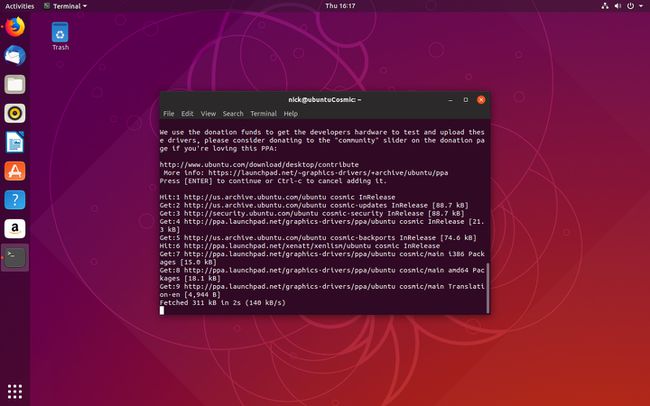
Selv om det er en PPA, vedlikeholdes den av faktiske Ubuntu-utviklere, så det er ingen grunn til å bekymre seg for kvaliteten. PPA mottar også hyppige oppdateringer, noe som betyr at du alltid vil ha de nyeste driverne for Ubuntu.
Bruk følgende kommando for å oppdatere Apt for å oppdatere listen over depoter. Apt trenger å vite om PPA-en du la til før du bruker den.
$ sudo apt oppdatering.
Nå er du klar til å installere driverne dine. Du vil også installere NVIDIAs Linux-innstillingsbehandling, så kjør følgende kommando i terminalvinduet ditt, og erstatte versjonsnummeret du har tenkt å installere.
$ sudo apt installer nvidia-graphics-drivers-415 nvidia-innstillinger vulkan.
Bare legg til "vulkan" til slutt hvis du vil ha støtte for siste grafikk-API for Linux. Vulkan er Linux-ekvivalenten til DirextX 12, og blir til og med brukt til å kjøre DX12-spill fra Windows gjennom Wine.
Før du kan begynne å bruke driverne dine, trenger du også en konfigurasjon. I terminalen din, kjør følgende kommando for å bruke NVIDIAs verktøy og konfigurer din grunnleggende konfigurasjon:
$ sudo nvidia-xconfig.
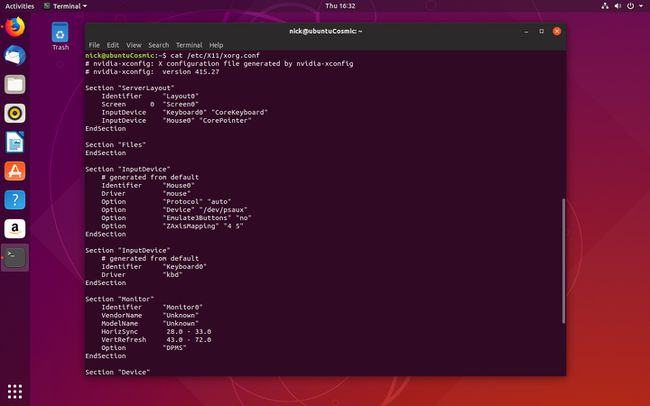
Datamaskinen din vil lese denne konfigurasjonsfilen når du starter opp for å bruke forskjellige grafikkpreferanser du angir.
Start datamaskinen på nytt. Det er den eneste måten å laste driverne på, så fortsett og gjør det nå.
Når datamaskinen starter sikkerhetskopiering, vil du sannsynligvis legge merke til noen endringer, og sannsynligvis en bedre skrivebordsoppløsning. Alt vil sannsynligvis ikke være perfekt, men det er her innstillingsverktøyet du installerte kommer inn.
Kjør innstillingsverktøyet med administratorrettigheter ved å åpne terminalen og kjøre kommandoen nedenfor for å åpne innstillingene:
$ sudo nvidia-innstillinger.
Vinduet åpnes og lar deg gjøre endringer i konfigurasjonen.
Når du først ser vinduet NVIDIA X Server Settings, viser fanen du kommer til noe informasjon om grafikkortet ditt, versjonen av driverne og systemet ditt. Ta en titt og se om alt ser riktig ut.
Resten av innstillingene er helt oppe gjør du. X Server Display Configuration er det som vil interessere folk flest. Det er her du kan konfigurere skjermen(e), sette opp oppløsning, oppdateringsfrekvens og plassering.
Uansett hvilke alternativer du velger, sørg for å velge Lagre til X-konfigurasjonsfil før du avslutter for å bruke endringene på konfigurasjonsfilen du opprettet tidligere og gjøre dem permanente på systemet ditt.
Du er klar til å nyte NVIDIA-driverne dine på Ubuntu. Du vil fortsette å motta regelmessige driveroppdateringer fra PPA, noe som betyr at systemet ditt aldri vil gå ut på dato.
